Comment télécharger des films Netflix sur iPhone et iPad : guide étape par étape

Vous adorez regarder Netflix sur votre iPhone ou iPad, mais vous détestez être sans Wi-Fi ? Nous sommes tous passés par là, dans un avion, avec une connexion internet lente, ou en essayant d’économiser des données. C’est là qu’il est vraiment utile de télécharger vos films et séries préférés. Vous pouvez télécharger des vidéos directement depuis l’application Netflix, ce qui est très pratique. Mais il y a un hic : tous les titres ne sont pas disponibles, et ces téléchargements peuvent expirer rapidement. Vous aurez besoin d’une meilleure méthode pour les conserver plus longtemps ou les transférer sur un autre appareil.
Dans cet article, nous allons vous montrer la méthode officielle pour télécharger des films Netflix sur votre iPhone ou iPad. Ensuite, nous vous montrerons un moyen simple de télécharger des films Netflix sur iPhone sans aucune limitation.
Télécharger des films depuis l’application Netflix iPhone directement ?
Le moyen le plus simple de sauvegarder des films Netflix sur un iPhone est d’utiliser l’application officielle Netflix. La fonction intégrée de l’application offre une excellente option pour les utilisateurs d’iPhone qui ont besoin de stocker plusieurs séries TV et films pour une visualisation hors ligne. Voici comment faire :
▼ Comment télécharger depuis l’application Netflix sur un téléphone Android :
Étape 1 :Ouvrez l’application Netflix sur votre iPhone et connectez-vous à votre compte.
Étape 2 :Localisez le film ou la série TV que vous souhaitez télécharger et cherchez l’icône de téléchargement (une petite flèche pointant vers le bas).
Étape 3 :Appuyez sur l’icône, et Netflix commencera à le télécharger sur votre iPhone.
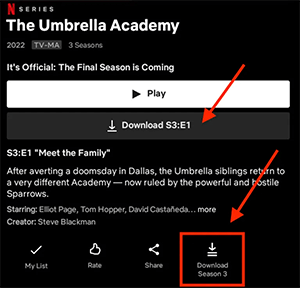
Étape 4 :Vous pourrez ensuite regarder la vidéo dans l’onglet Téléchargements de l’application à tout moment, même sans connexion internet.
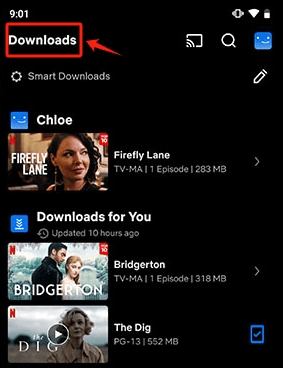
C’est un processus assez simple, mais il présente quelques inconvénients :
- Tous les titres Netflix ne sont pas disponibles au téléchargement.
- Les téléchargements peuvent occuper un espace de stockage important sur votre iPhone.
- Les téléchargements expirent après un certain temps ou lorsque le titre est retiré de Netflix.
- Les vidéos ne sont disponibles que pour la visualisation dans l’application Netflix ; vous ne pouvez pas les transférer vers un autre appareil.
Télécharger des vidéos Netflix sur iPhone/iPad pour un visionnage hors ligne ?
Si vous en avez marre que les téléchargements Netflix disparaissent après quelques jours ou soient coincés dans l’application, il existe une meilleure façon de regarder vos émissions préférées. Avec iDownerGo Netflix Video Downloader, vous pouvez contrôler totalement votre contenu Netflix. Vous pouvez sauvegarder des films, des séries TV et même des saisons entières sur votre ordinateur aux formats MP4 ou MKV sans perte de qualité et sans avoir besoin d’internet.
Ce qui fait la particularité d’iDownerGo, c’est sa flexibilité. Vous pouvez télécharger en Full HD ou même en Ultra HD, conserver le son surround Dolby Atmos 5.1, et choisir parmi plusieurs langues audio et options de sous-titres. Vous pouvez même télécharger une saison entière en un clic, et ce sera 10 fois plus rapide que la normale. L’application officielle Netflix ne vous permet de télécharger que certains contenus et de les regarder à des moments particuliers. iDownerGo, quant à lui, vous permet de conserver vos téléchargements pour toujours. Cela signifie que vous pouvez créer votre propre bibliothèque Netflix utilisable sans être en ligne et la transférer sur votre iPhone ou iPad.
- Convertir toute vidéo Netflix en MP4 ou MKV pour la lire sur n’importe quel lecteur ou appareil.
- Télécharger par lot plusieurs épisodes Netflix en un seul clic.
- Fonctionne avec toutes les langues et sous-titres (à la fois intégrés et fichiers SRT externes).
- Vitesse de téléchargement 10 fois plus rapide et téléchargement de saisons entières avec le téléchargeur par lots.
- Conserver les métadonnées originales, telles que le titre, la couverture et l’année, pour une gestion facile de la bibliothèque.
▼ Comment télécharger des vidéos Netflix avec iDownerGo Netflix Video Downloader :
Premièrement, téléchargez et installez iDownerGo Netflix Downloader. Vous pouvez le télécharger sur Windows ou Mac.
Étape 1 Maintenant, lancez iDownerGo et sélectionnez Vidéo Premium. Entrez vos identifiants de connexion Netflix.

Étape 2 Entrez maintenant le titre du film ou de la série Netflix que vous souhaitez télécharger.

Étape 3 Sélectionnez la qualité vidéo, la piste audio et les sous-titres souhaités dans la fenêtre pop-up.

Étape 4 Cliquez sur le bouton Télécharger pour enregistrer la vidéo Netflix sur votre ordinateur.

Étape 5 Une fois téléchargée, vous pouvez maintenant transférer les vidéos téléchargées vers votre iPhone ou iPad via un câble USB ou un service cloud.
Lecture connexe ?Comment télécharger des films depuis Netflix vers un téléphone Android pour un visionnage hors ligne
FAQ sur le téléchargement de films depuis Netflix vers iPhone
Q1. Pourquoi je ne peux pas télécharger Netflix sur mon iPhone ?
C’est généralement parce que votre iPhone n’est pas mis à jour vers la dernière version d’iOS ou que votre application Netflix est obsolète. Vérifiez et assurez-vous que votre iOS et vos applications Netflix sont à jour. Gardez à l’esprit que certains contenus sur Netflix ne sont pas disponibles au téléchargement. Certains contenus peuvent être restreints par des accords de licence.
Q2. Où vont les téléchargements Netflix sur iPhone ?
L’application Netflix stocke les vidéos téléchargées dans l’application elle-même, pas dans l’application Fichiers ou Photos. Cela signifie que vous ne pouvez y accéder que dans l’application Netflix, et elles disparaîtront une fois expirées ou retirées de Netflix.
Conclusion
Télécharger des films Netflix sur votre iPhone ne doit pas être compliqué. L’application officielle Netflix fonctionne bien pour les téléchargements à court terme, mais elle présente quelques problèmes, comme des dates d’expiration, des problèmes d’espace de stockage et des titres que vous ne pouvez pas du tout télécharger.
Mais si vous voulez une liberté totale pour sauvegarder vos séries et films préférés, essayez iDownerGo Netflix Video Downloader. Sauvegardez vos émissions en MP4/MKV, conservez-les pour toujours et jouez-les sur votre iPhone ou iPad quand vous le souhaitez, sans internet, sans restrictions. Voyagez avec, regardez hors ligne, ou constituez votre propre bibliothèque Netflix.
- Les 3 meilleurs téléchargeurs pour Apple TV afin de télécharger des séries Apple TV et les regarder hors ligne
- Comment télécharger des séries et des films Apple TV pour les regarder hors ligne
- 3 méthodes optimales pour télécharger gratuitement des vidéos M3U8
- Les 10 meilleurs sites de films non bloqués pour l’école en 2026
- Comment télécharger des vidéos depuis BBC iPlayer sur mobile/ordinateur



